Ten artykuł został przetłumaczony przy użyciu narzędzia do tłumaczenia maszynowego.
Korzystanie z jednego logowania Pipedrive (SSO) z Okta
Funkcja single sign-on (SSO) w Pipedrive integruje się z Okta, aby zapewnić, że twój zespół może łatwo uzyskać dostęp do Pipedrive za pomocą dostawcy tożsamości.
Zainstaluj aplikację
Aby rozpocząć, zainstaluj aplikację Pipedrive ze swojej konsoli administratora Okta. Użytkownik administratora może wybrać Aplikacje, wyszukać Pipedrive i kliknąć "Dodaj".
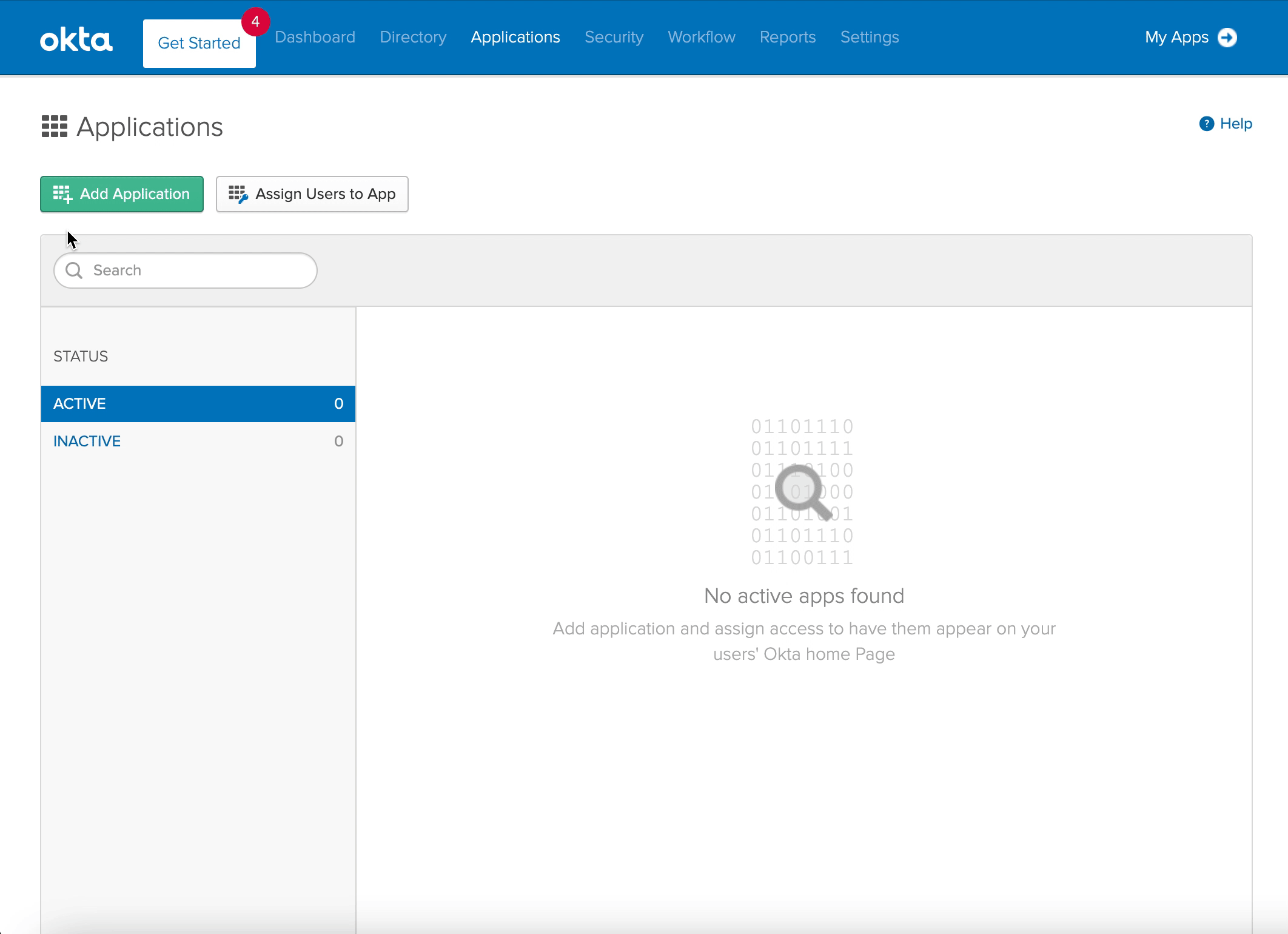
Wprowadź subdomenę swojego konta Pipedrive w odpowiadającym polu przed kliknięciem "Dalej" w celu potwierdzenia.
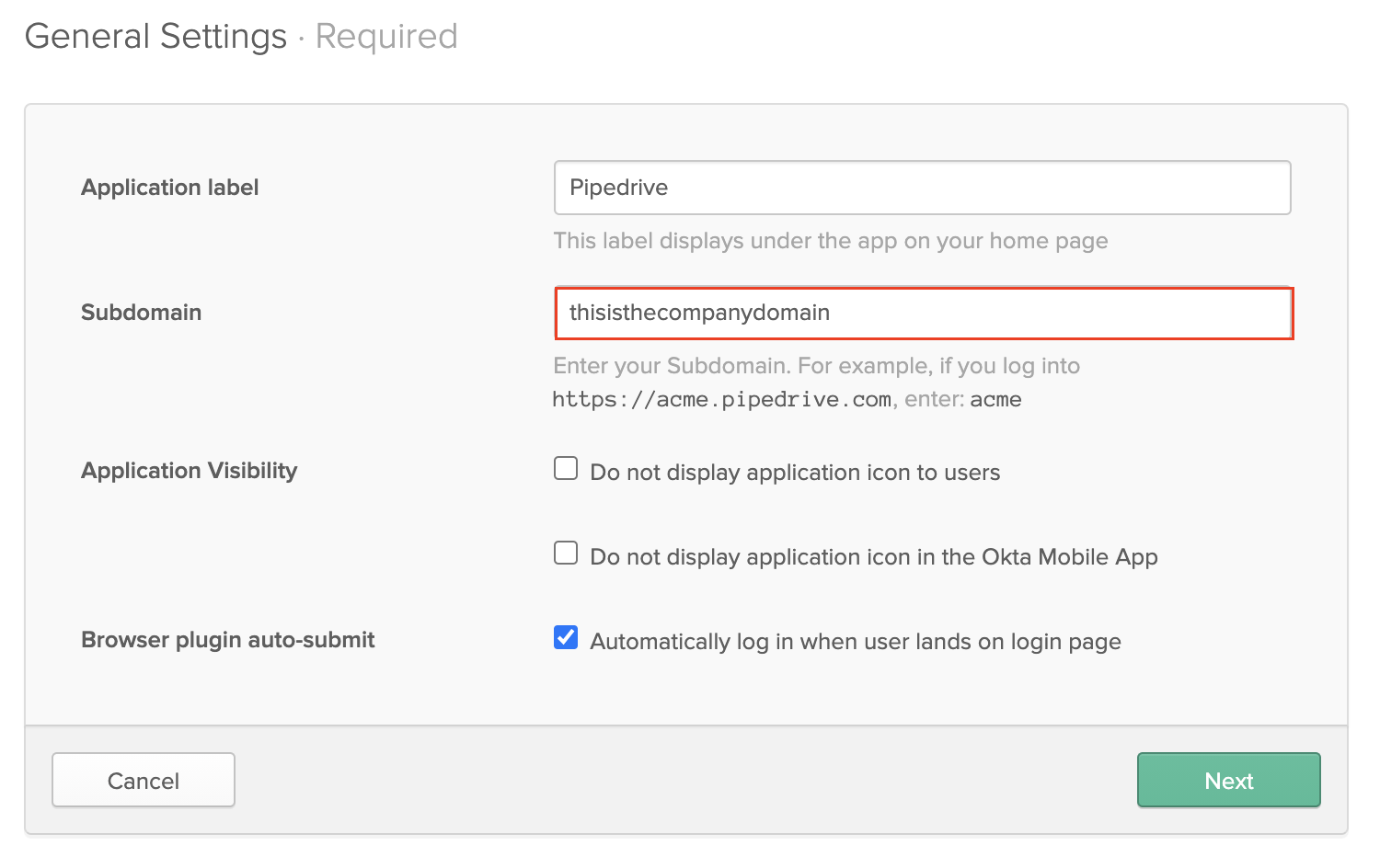
Konfigurowanie SSO
Upewnij się, że przypisałeś swoich użytkowników do Pipedrive z Okta przed przetestowaniem jednokrotnego logowania. W sekcji "Applications", kliknij symbol koła zębatego, a następnie "Przypisz do użytkowników".
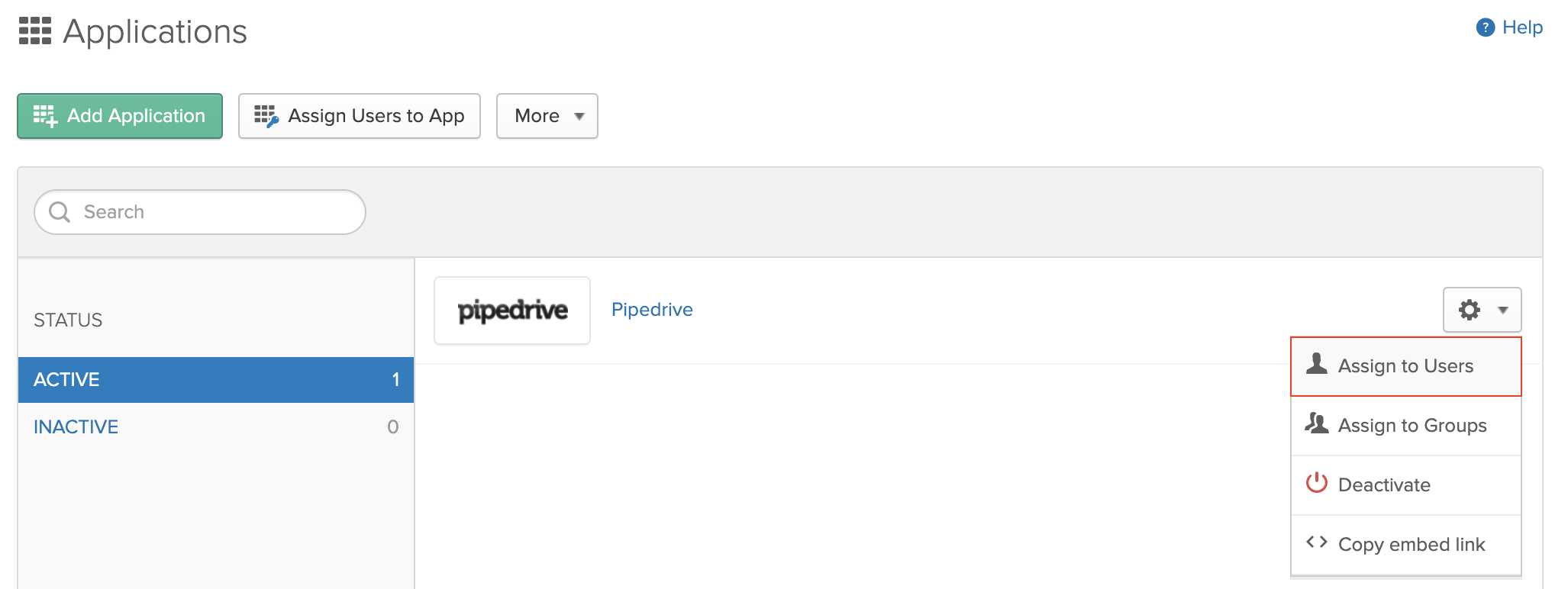
Aby rozpocząć konfigurację jednokrotnego logowania, wybierz "SAML 2.0" w sekcji Metody logowania i kliknij "Wyświetl instrukcje konfiguracji".
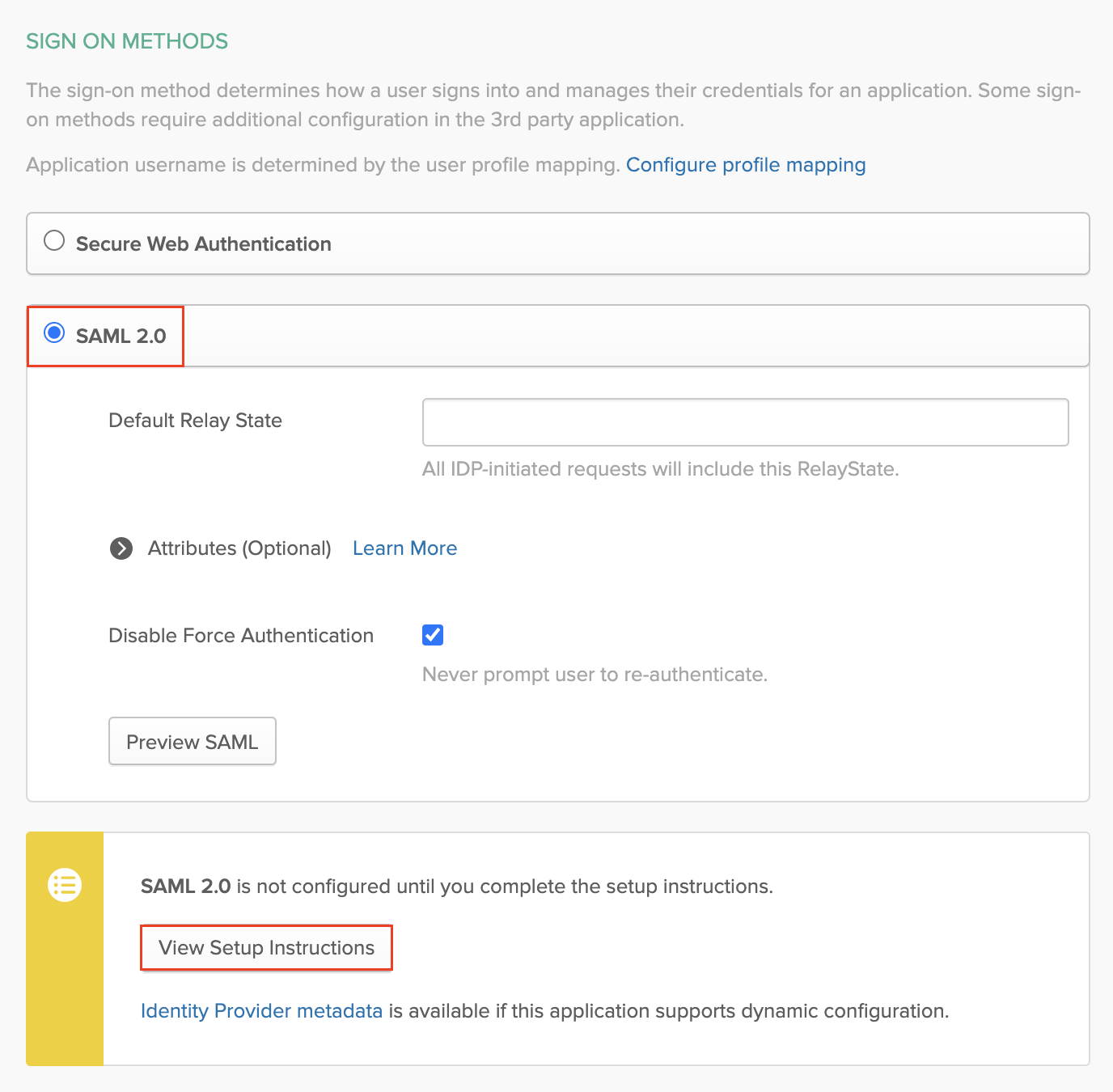
Na stronie Instrukcje konfiguracji, znajdziesz wartości dla Issuer, Single sign-on (SSO) URL i Certyfikat X.509, które musisz wprowadzić w ustawieniach strony ustawień SSO Pipedrive. Stronę ustawień SSO Pipedrive znajdziesz przechodząc do Ustawienia > centrum bezpieczeństwa > Jednokrotne logowanie.
Możesz skopiować i wkleić wszystkie te pola bezpośrednio do odpowiednich pól w Pipedrive.
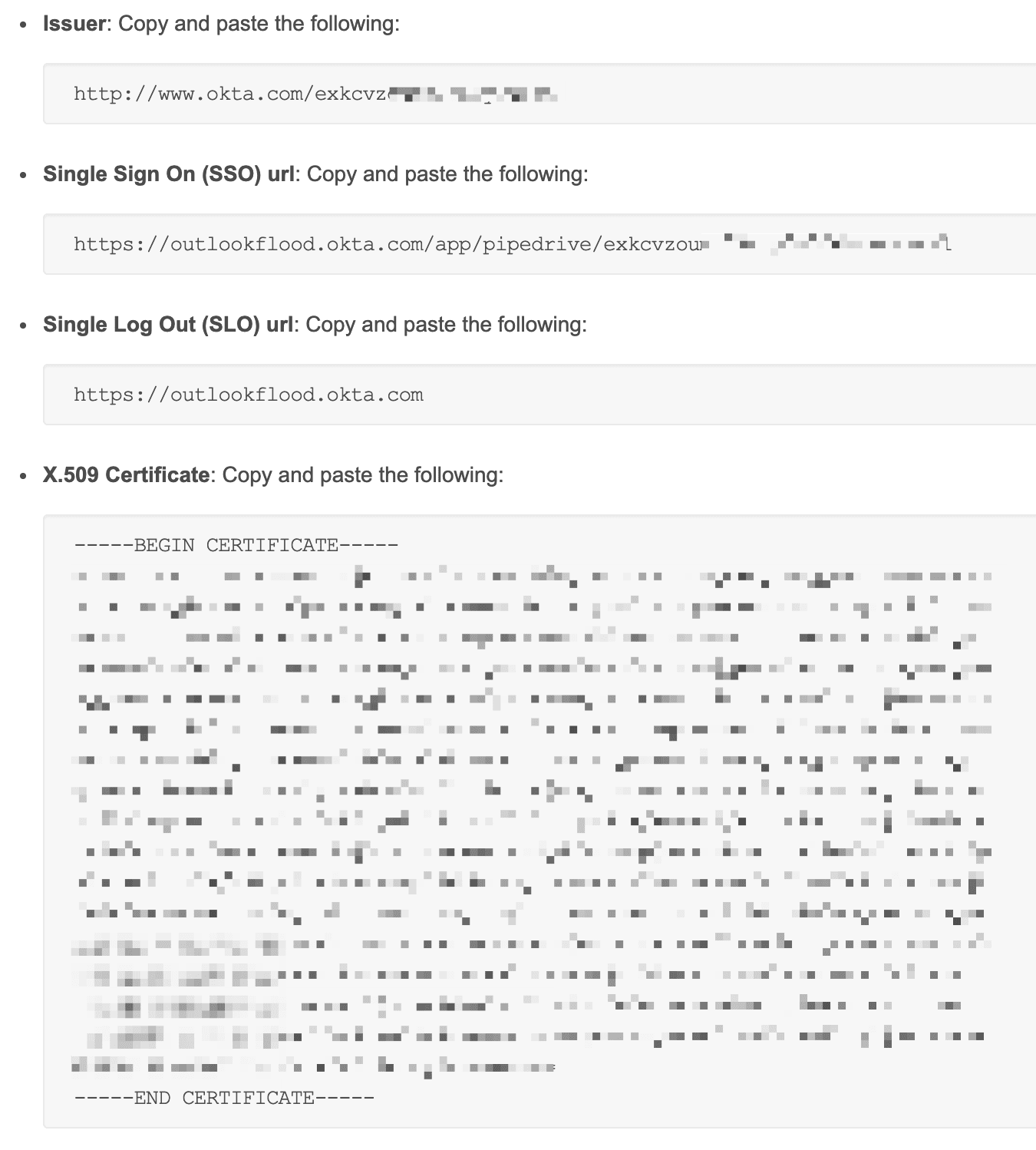
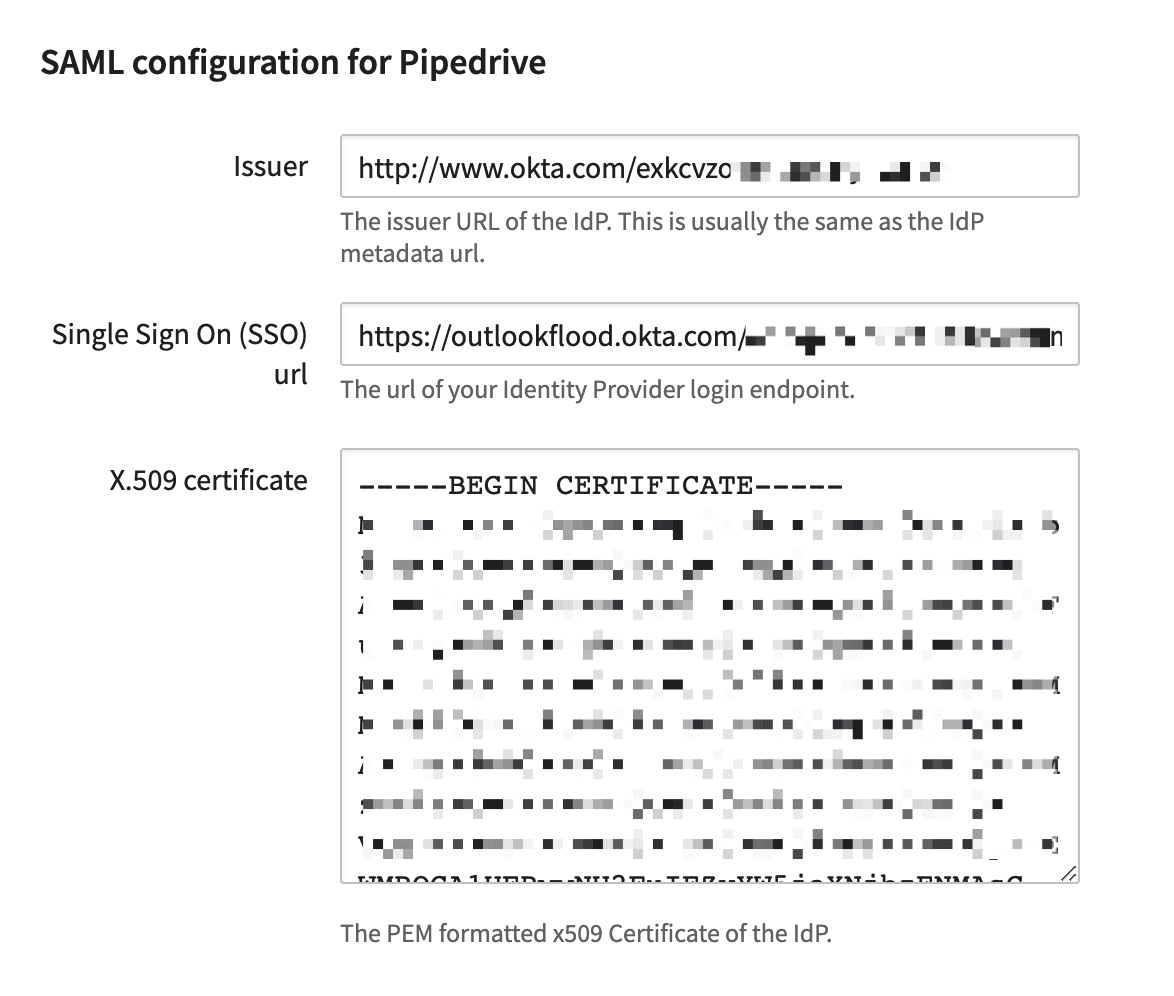
Testowanie konfiguracji SSO
Po skopiowaniu i wklejeniu wartości, kliknij "Zapisz i przetestuj". Jeśli wszystko zostało skonfigurowane poprawnie, powinieneś zobaczyć komunikat o sukcesie.

Możesz następnie włączyć SSO dla swoich użytkowników, klikając przełącznik na dole strony.

Czy ten artykuł był pomocny?
Tak
Nie